- Konum
- Türkiye
- Konular
- 464
- Katılım
- 2 Aralık 2024
- Konular
- 464
- Mesajlar
- 737
- Çözümler
- 51
- Reaksiyon puanı
- 543
- Web sitesi
- webturka.net
- Meslek
- Web
- Cinsiyet
- Erkek
cPanel Wordpress Kurulumu
Merhaba arkadaşlar bugün sizlere cPanel üzerinden wordpress kurulumunu gerçekleştirme işlemini anlatacağım. Bir çok ünlü firma sitelerinin altyapısını Wordpress ile oluşturmuş durumda. Bu firmaların Wordpress kullanma sebebi ise kolay bir admin ara yüzünün olması ve web sitenizle yapacaklarınızın sınırının olmamasıdır.İlk olarak hosting sağlayıcınızın vermiş olduğu bilgiler ile cPanel'e giriş yapıyoruz. Karşınıza Softaculous Apps İnstaller adlı bir ayrılmış alan çıkacaktır, ayrılmış alandan "Wordpress" adlı kısıma tıklıyoruz.
Açılan ekranda çıkan seçenekler arasında bulunan "Şimdi Kur" butonuna tıklayarak bir sonraki adıma geçiyoruz.
Gerekli alanları aşağıdaki resimdeki gibi dolduruyoruz. Eğer sunucunuzda aktif bir SSL serfikası var ise "Protokol Seçiniz" kısmını https:// protokolünü seçenebilirsiniz. Eğer, sunucumuzda aktif SSL sertifikanız yok ise http:// protokolünü seçin. Domain adresimizin doğru olduğunu kontrol ettikden sonra "Yükleme Dizinini" eğer wordpressi ana dizine ( public_html ) kurmayı planlıyorsak boş bırakıyoruz. Klasöre kurmak isteyenler klasör adını yazarak klasöre wordpress kurabilirler. Site adımızı ve site açıklamalarınıda yapıyoruz.
Şu an için Wordpress'in en güncel sürümü 6.7.1 sürümüdür. Bende en güncel sürümü olan 6.7.1 sürümünü kuracağım için kurulum yapılandırmasında bulunan seçeneği 6.7.1 olarak seçtim.
Benim sunucumda SSL sertifikası aktif ve sitemi SSL ve www. olarak kullanacağım o yüzden
https://www. protokolünü seçiyorum.Yükleme yapacağım domaini seçiyorum.
Wordpress'in kurulacağı dizini ben ana dizine yani public_html alanına kuracağım için boş bırakıyorum.
Diğer seçenekleride kendinize göre düzenledikten sonra kurulum işlemini tamamlamak için, en altta bulunan "Yükle" butonuna tıklıyoruz.
Evet cPanel üzerinden Wordpress işlemleri bu kadar. Artık Wordpress sitemiz kurulmuştur.
Admin paneline erişerek makalelerinizi yayınlayabilir, tema üzerinde düzenlemeler, değişikler yapabilirsiniz. Admin paneline giriş yapacağınız şifre bir önceki adımda belirlediğiniz şifredir.